Как сделать молот в майнкрафт
Создание молота Tinkers’ Construct - Гайды » VictoryCraft.Ru
Основной всего в игре является ремесло (craft), то есть создание различных предметов, механизмов и много другого за счет добытых ресурсов, которых будет требоваться очень много. Новички и неопытные игроки для добычи различных руд и других материалов применяют кирку, не подозревая, что есть в игре более эффективный для этого инструмент, такой как молот.
Любая кирка в игре при добыче ресурсов захватывает зону в один блок, а молот за один раз обрабатывает площадь размером 3х3 блока и поэтому более эффективен для добычи различных ресурсов.
Принцип действия молота
В этом гайде мы рассмотрим все этапы создания железного молота от получения схем до крафта самого молота. Многие могут спросить, а почему именно железный молот? Все очень просто - железо является основным металлом для добычи на наших серверах.
Создание молота Tinkers’ Construct требует небольшое количество ресурсов и весь процесс можно разделить на несколько этапов.
Необходимые ресурсы для молота Все этапы создания
Первый этап. Создание пустых схем
Первое, что нам понадобится - это четыре пустые схемы, для их создания нам потребуется 2 деревянных доски и 2 деревянных палки. Использовать можно доски любого дерева.
Второй этап. Вырезка схем деталей молота
Пустые схемы помещаются в ячейку на столе для вырезки деталей. Находим нужные нам детали: боек молота, прочный стержень и большая пластина. По очереди выбираем нужные детали из списка и в итоге получаем схему нужной нам детали.
Вырезка прочного стержня Вырезка бойка молота Вырезка большой пластины
Третий этап. Создание прототипа детали из дерева
Для создания прототипов деталей молота нам понадобятся изготовленные схемы, деревянные доски (19 шт.) в качестве материала и конструктор деталей.
Для создания детали помещаем в одну ячейку схему, а в другую деревянные доски. В результате мы должны получить нужную нам деталь молота из дерева. По такому же принципу получаем и другие детали молота Tinkers’.
Прочный деревянный стержень Деревянный боёк для молота Большая деревянная пластина
Четвертый этап. Выплавка слепков
Для выплавки слепков вам будет необходим жидкий металл. В качестве металла для слепков мы будем использовать золото, для этого нам понадобится 8 слитков золота. Погружаем золотые слитки в плавильню и ждем, когда золото расплавится.
Расплавление золота Жидкое золото
Когда металл будет готов, мы кладем деревянный прототип детали на литейный стол. Затем открываем литейный кран и ждем, когда жидкий металл покроет деталь полностью, подождав пару секунд, мы получаем готовый слепок детали из золота. Таким же образом изготавливаем остальные слепки.
Слепок прочного стержня Слепок бойка молота Слепок большой пластины
Пятый этап. Выплавка деталей молота
Для выплавки деталей молота мы кладем в плавильню слитки железа. Как только металл расплавился, мы укладываем на литейный стол один из слепков детали и заливаем его расплавленным железом. Через несколько секунд мы получаем готовую деталь. Забираем готовую деталь со стола и использованный слепок. И таким же образом выплавляем оставшиеся детали молота. В итоге нам нужно выплавить один боек молота, один прочный стержень и две больших пластины.
Подготовка железа
Выплавка прочного стержня Выплавка бойка молота Выплавка большой пластины
Шестой этап. Создаем молот Tinkers’
Получив все необходимые нам детали, мы идем к инженерной кузне. В инженерной кузне мы выбираем нужный нам инструмент, справа появятся ячейки отдельно для каждой детали, устанавливаем в них детали и крафтим молот.
Молот тинкерс готов, но и его можно сделать еще лучше и мощнее при помощи улучшений.
Улучшение молота
Улучшить молот можно при помощи различных материалов. Каждый материал улучшает определенные параметры молота. Мы для улучшения молота будем применять алмазы, красную пыль и лазурит.
Улучшение молота с помощью алмаза
Использование алмаза в качестве улучшения позволят вам увеличить степень добываемых ресурсов. То есть до улучшения вы могли добывать максимум красную пыль, то после улучшения при помощи алмаза вы сможете добывать обсидиан.
Улучшение молота с помощью красной пыли
Применение красной пыли в качестве модификатора позволит вам увеличить скорость добычи. Использование 1 блока красной пыли увеличивает скорость добычи приблизительно на 0,05 единицы. Для улучшения можно использовать 50 блоков красной пыли, что в итоге увеличит скорость добычи на 2,5 единицы.
Улучшение молота с помощью лазурита
Лазурит применяют для повышения удачи. Повышение удачи позволяет повысить шансы на получение большего количества ресурсов при добыче. И чем больше лазурита вы используете для улучшения, тем больше будет уровень удачи и шанс получить возможный максимум ресурсов. На наших серверах количество лазурита для улучшения молота, ограничено 450 единицами.
Ремонт молота Tinkers’ Construct
Для сохранения прочности молота вы можете периодически ремонтировать его в инженерной кузне. Ремонтировать молот вы можете только теми материалами, из которых этот молот был изготовлен. Так как мы изготовили молот полностью из железа, то и ремонтировать его мы будем при помощи железных слитков.
Мы надеемся, что данный гайд поможет вам в игре на наших серверах. Удачи вам и приятной игры.
Как сделать ножницы в Майнкрафт
В этом руководстве Minecraft объясняется, как создавать ножницы, со скриншотами и пошаговыми инструкциями.
В Minecraft ножницы - один из многих инструментов, которые вы можете сделать. Они используются как ножницы, чтобы отрезать такие предметы в игре, как шерсть, листья, лозы, паутину или мертвые кусты, чтобы вы могли добавить их в свой инвентарь.
Давайте разберемся, как делать ножницы.
Поддерживаемые платформы
Ножницы доступны в следующих версиях Minecraft:
* Версия, в которой он был добавлен или удален, если применимо.
ПРИМЕЧАНИЕ. Pocket Edition (PE), Xbox One, PS4, Nintendo Switch и Windows 10 Edition теперь называются Bedrock Edition. Мы продолжим показывать их индивидуально для истории версий.
Где найти ножницы в творческом режиме
Определения
- Платформа - это подходящая платформа.
- Версия (и) - это номера версий Minecraft, где элемент можно найти в указанном месте меню ( мы протестировали и подтвердили этот номер версии ).
- Расположение меню Creative - это расположение элемента в меню Creative.
Материалы, необходимые для изготовления ножниц
В Minecraft это материалы, которые вы можете использовать для изготовления ножниц:
Как крафтить ножницы в режиме выживания
1. Откройте меню крафта
Во-первых, откройте верстак, чтобы у вас была сетка крафта 3x3, которая выглядела так:
2. Добавьте элементы для изготовления ножниц
В меню крафта вы должны увидеть область крафта, которая состоит из сетки крафта 3x3.Чтобы сделать ножницы, поместите 2 железных слитка в сетку крафта 3x3.
При изготовлении ножниц важно, чтобы железные слитки располагались по точному рисунку, как показано на рисунке ниже. В первом ряду должен быть 1 железный слиток, во втором ящике. Во втором ряду в первом ящике должен быть 1 железный слиток. Это рецепт крафта ножниц в Minecraft.
Теперь, когда вы заполнили область крафта правильным узором, ножницы появятся в поле справа.
3. Перенести ножницы в инвентарь
После того, как вы создали ножницы, вам нужно переместить новый предмет в свой инвентарь.
Поздравляю, вы сделали ножницы в Майнкрафт!
Идентификатор и название предмета
- Ява
- PE
- Xbox
- PS
- Нинтендо
- Win10
- Edu
Minecraft Java Edition (ПК / Mac)
В Minecraft ножницы имеют следующие имя, идентификатор и значение данных:
| Арт. | Описание ( Minecraft ID Name ) | Minecraft ID | Minecraft Данные Значение | Платформа | Версия (и) |
|---|---|---|---|---|---|
| ножницы ( minecraft: | 359 | 0 | Java Edition (ПК / Mac) | 1.8 - 1,12 | |
| ножницы ( minecraft: | 359 | Java Edition (ПК / Mac) | 1,13 - 1,16,2 |
Ознакомьтесь с полным интерактивным списком идентификаторов Minecraft с возможностью поиска.
Майнкрафт Карманное издание (PE)
В Minecraft ножницы имеют следующие имя, идентификатор и значение данных:
| Арт. | Описание ( Minecraft ID Name ) | Minecraft ID | Minecraft Данные Значение | Платформа | Версия (и) |
|---|---|---|---|---|---|
| ножницы ( minecraft: | 359 | 0 | Карманное издание (PE) | 0.16,0 - 1,16,20 |
Ознакомьтесь с полным интерактивным списком идентификаторов Minecraft с возможностью поиска.
Minecraft Xbox One
В Minecraft ножницы имеют следующие имя, идентификатор и значение данных:
| Арт. | Описание ( Minecraft ID Name ) | Minecraft ID | Minecraft Данные Значение | Платформа | Версия (и) |
|---|---|---|---|---|---|
| ножницы ( minecraft: | 359 | 0 | Xbox One | 1.6.0 - 1.16.20 |
Ознакомьтесь с полным интерактивным списком идентификаторов Minecraft с возможностью поиска.
Майнкрафт PS4
В Minecraft ножницы имеют следующие имя, идентификатор и значение данных:
| Арт. | Описание ( Minecraft ID Name ) | Minecraft ID | Minecraft Данные Значение | Платформа | Версия (и) |
|---|---|---|---|---|---|
| ножницы ( minecraft: | 359 | 0 | PS4 | 1.14,0 - 1,16,20 |
Ознакомьтесь с полным интерактивным списком идентификаторов Minecraft с возможностью поиска.
Майнкрафт Nintendo Switch
В Minecraft ножницы имеют следующие имя, идентификатор и значение данных:
| Арт. | Описание ( Minecraft ID Name ) | Minecraft ID | Minecraft Данные Значение | Платформа | Версия (и) |
|---|---|---|---|---|---|
| ножницы ( minecraft: | 359 | 0 | Nintendo Switch | 1.6.0 - 1.16.20 |
Ознакомьтесь с полным интерактивным списком идентификаторов Minecraft с возможностью поиска.
Майнкрафт Windows 10 Edition
В Minecraft ножницы имеют следующие имя, идентификатор и значение данных:
| Арт. | Описание ( Minecraft ID Name ) | Minecraft ID | Minecraft Данные Значение | Платформа | Версия (и) |
|---|---|---|---|---|---|
| ножницы ( minecraft: | 359 | 0 | Windows 10, выпуск | 0.16,0 - 1,16,20 |
Ознакомьтесь с полным интерактивным списком идентификаторов Minecraft с возможностью поиска.
Minecraft Education Edition
В Minecraft ножницы имеют следующие имя, идентификатор и значение данных:
| Арт. | Описание ( Minecraft ID Name ) | Minecraft ID | Minecraft Данные Значение | Платформа | Версия (и) |
|---|---|---|---|---|---|
| ножницы ( minecraft: | 359 | 0 | Education Edition | 1.0 - 1.14.31 |
Ознакомьтесь с полным интерактивным списком идентификаторов Minecraft с возможностью поиска.
Определения
- Описание - так называется элемент, а ( Minecraft ID Name ) - строковое значение, которое используется в игровых командах.
- Minecraft ID - это внутренний номер предмета.
- Minecraft DataValue (или значение урона) определяет вариант блока, если для идентификатора Minecraft ID существует более одного типа.
- Платформа - это подходящая платформа.
- Версия (и) - это номера версий Minecraft, для которых действительны идентификатор и имя Minecraft.
Подать команду на ножницы
- Ява
- PE
- Xbox
- PS
- Нинтендо
- Win10
- Edu
Дать команду в Minecraft Java Edition (ПК / Mac)
В Minecraft Java Edition (ПК / Mac) 1.13, 1.14, 1.15, 1.16 и 1.16.2, команда / give для ножниц:
/ give @p ножницы 1
В Minecraft Java Edition (ПК / Mac) 1.8, 1.9, 1.10, 1.11 и 1.12 команда / give для Shears:
/ give @p ножницы 1 0
Дайте команду в Minecraft Pocket Edition (PE)
В Minecraft Pocket Edition (PE) 0.16.0, 1.0, 1.1, 1.2, 1.4.0, 1.5.0, 1.6.0, 1.7.0, 1.8.0, 1.9.0, 1.10.0, 1.11.0, 1.12.0, 1.13.0, 1.14.0, 1.16.0 и 1.16.20, команда / give для ножниц:
/ give @p ножницы 1 0
Дайте команду в Minecraft Xbox One
В Minecraft Xbox One 1.6.0, 1.7.0, 1.8.0, 1.9.0, 1.10.0, 1.11.0, 1.12.0, 1.13.0, 1.14.0, 1.16.0 и 1.16.20, команда / give для ножниц:
/ give @p ножницы 1 0
Дайте команду в Minecraft PS4
В Minecraft PS4 1.14.0, 1.16.0 и 1.16.20 команда / give для Shears:
/ give @p ножницы 1 0
Отдать команду в Minecraft Nintendo Switch
В Minecraft Nintendo Switch 1.6.0, 1.7.0, 1.8.0, 1.9.0, 1.10.0, 1.11.0, 1.12.0, 1.13.0, 1.14.0, 1.16.0 и 1.16.20 команда / give для ножниц:
/ give @p ножницы 1 0
Дайте команду в Minecraft Windows 10 Edition
В Minecraft Windows 10 Edition 0.16.0, 1.0, 1.1, 1.2, 1.4.0, 1.5.0, 1.6.0, 1.7.0, 1.8.0, 1.9.0, 1.10.0, 1.11.0, 1.12. 0, 1.13.0, 1.14.0, 1.16.0 и 1.16.20, команда / give для ножниц:
/ give @p ножницы 1 0
Дайте команду в Minecraft Education Edition
В Minecraft Education Edition 0.14.2, 1.0, 1.0.18, 1.0.21, 1.4.0, 1.7.0, 1.9.0, 1.12.0, 1.12.60 и 1.14.31, команда / give для ножниц:
/ give @p ножницы 1 0
Чары для ножниц
В Minecraft вы можете зачаровать ножницы следующими чарами:
Определения
- Чары - так называется чары.
- Описание - это описание того, что делают чары.
См. Полный интерактивный список Minecraft Enchantments с возможностью поиска.
Чем заняться с ножницами
Вот некоторые действия, которые вы можете делать с ножницами в Minecraft:
.Как сделать деревянный меч в Майнкрафт
В этом уроке Minecraft объясняется, как создать деревянный меч, со скриншотами и пошаговыми инструкциями.
В Minecraft деревянный меч - одно из многих видов оружия, которое вы можете сделать. Деревянный меч имеет +4 к урону от атаки.
Давайте посмотрим, как сделать деревянный меч.
Поддерживаемые платформы
Деревянный меч доступен в следующих версиях Майнкрафт:
* Версия, в которой он был добавлен или удален, если применимо.
ПРИМЕЧАНИЕ. Pocket Edition (PE), Xbox One, PS4, Nintendo Switch и Windows 10 Edition теперь называются Bedrock Edition. Мы продолжим показывать их индивидуально для истории версий.
Где найти деревянный меч в творческом режиме
Определения
- Платформа - это подходящая платформа.
- Версия (и) - это номера версий Minecraft, где элемент можно найти в указанном месте меню ( мы протестировали и подтвердили этот номер версии ).
- Расположение меню Creative - это расположение элемента в меню Creative.
Материалы, необходимые для изготовления деревянного меча
В Minecraft это материалы, из которых вы можете создать деревянный меч:
СОВЕТ: Можно использовать любую деревянную доску! Необязательно собирать их все.
Как создать деревянный меч в режиме выживания
1. Откройте меню крафта
Во-первых, откройте верстак, чтобы у вас была сетка крафта 3x3, которая выглядела так:
2.Добавьте предметы для изготовления деревянного меча
В меню крафта вы должны увидеть область крафта, которая состоит из сетки крафта 3x3. Чтобы сделать деревянный меч, поместите 2 деревянные доски и 1 палку в сетку крафта 3x3.
При создании деревянных досок вы можете использовать любые виды деревянных досок, такие как дуб, ель, береза, джунгли, акация, темный дуб, малиновый или деформированные доски. В нашем примере мы используем доски из дуба.
При изготовлении деревянного меча важно, чтобы деревянные доски и палка располагались в точном соответствии с рисунком ниже.В средний ящик первого ряда нужно положить 1 деревянную доску. Во втором ряду в средней коробке должна быть 1 деревянная доска. В третьем ряду в средней коробке должна быть 1 палочка. Это рецепт изготовления деревянного меча в Minecraft.
Теперь, когда вы заполнили область крафта правильным узором, деревянный меч появится в поле справа.
3. Перенесите деревянный меч в инвентарь
.После того как вы создали деревянный меч, вам нужно переместить новый предмет в свой инвентарь.
Поздравляю, вы сделали деревянный меч в Майнкрафт!
Идентификатор и название предмета
- Ява
- PE
- Xbox
- PS
- Нинтендо
- Win10
- Edu
Minecraft Java Edition (ПК / Mac)
В Minecraft деревянный меч имеет следующие Имя, ID и Данные:
.| Арт. | Описание ( Minecraft ID Name ) | Minecraft ID | Minecraft Данные Значение | Платформа | Версия (и) |
|---|---|---|---|---|---|
| Деревянный меч ( minecraft: | 268 | 0 | Java Edition (ПК / Mac) | 1.8 - 1,12 | |
| Деревянный меч ( minecraft: | 268 | Java Edition (ПК / Mac) | 1,13 - 1,16,2 |
См. Полный интерактивный список идентификаторов Minecraft с возможностью поиска.
Майнкрафт Карманное издание (PE)
В Minecraft деревянный меч имеет следующие Имя, ID и Данные:
.| Арт. | Описание ( Minecraft ID Name ) | Minecraft ID | Minecraft Данные Значение | Платформа | Версия (и) |
|---|---|---|---|---|---|
| Деревянный меч ( minecraft: | 268 | 0 | Карманное издание (PE) | 0.16,0 - 1,16,20 |
См. Полный интерактивный список идентификаторов Minecraft с возможностью поиска.
Minecraft Xbox One
В Minecraft деревянный меч имеет следующие Имя, ID и Данные:
.| Арт. | Описание ( Minecraft ID Name ) | Minecraft ID | Minecraft Данные Значение | Платформа | Версия (и) |
|---|---|---|---|---|---|
| Деревянный меч ( minecraft: | 268 | 0 | Xbox One | 1.6.0 - 1.16.20 |
См. Полный интерактивный список идентификаторов Minecraft с возможностью поиска.
Майнкрафт PS4
В Minecraft деревянный меч имеет следующие Имя, ID и Данные:
.| Арт. | Описание ( Minecraft ID Name ) | Minecraft ID | Minecraft Данные Значение | Платформа | Версия (и) |
|---|---|---|---|---|---|
| Деревянный меч ( minecraft: | 268 | 0 | PS4 | 1.14,0 - 1,16,20 |
См. Полный интерактивный список идентификаторов Minecraft с возможностью поиска.
Майнкрафт Nintendo Switch
В Minecraft деревянный меч имеет следующие Имя, ID и Данные:
.| Арт. | Описание ( Minecraft ID Name ) | Minecraft ID | Minecraft Данные Значение | Платформа | Версия (и) |
|---|---|---|---|---|---|
| Деревянный меч ( minecraft: | 268 | 0 | Nintendo Switch | 1.6.0 - 1.16.20 |
См. Полный интерактивный список идентификаторов Minecraft с возможностью поиска.
Майнкрафт Windows 10 Edition
В Minecraft деревянный меч имеет следующие Имя, ID и Данные:
.| Арт. | Описание ( Minecraft ID Name ) | Minecraft ID | Minecraft Данные Значение | Платформа | Версия (и) |
|---|---|---|---|---|---|
| Деревянный меч ( minecraft: | 268 | 0 | Windows 10 Edition | 0.16,0 - 1,16,20 |
См. Полный интерактивный список идентификаторов Minecraft с возможностью поиска.
Minecraft Education Edition
В Minecraft деревянный меч имеет следующие Имя, ID и Данные:
.| Арт. | Описание ( Minecraft ID Name ) | Minecraft ID | Minecraft Данные Значение | Платформа | Версия (и) |
|---|---|---|---|---|---|
| Деревянный меч ( minecraft: | 268 | 0 | , выпуск для учебных заведений | 1.0 - 1.14.31 |
См. Полный интерактивный список идентификаторов Minecraft с возможностью поиска.
Определения
- Описание - так называется элемент, а ( Minecraft ID Name ) - строковое значение, которое используется в игровых командах.
- Minecraft ID - это внутренний номер предмета.
- Minecraft DataValue (или значение урона) определяет вариант блока, если для идентификатора Minecraft ID существует более одного типа.
- Платформа - это подходящая платформа.
- Версия (и) - это номера версий Minecraft, для которых действительны идентификатор и имя Minecraft.
Дать команду для деревянного меча
- Ява
- PE
- Xbox
- PS
- Нинтендо
- Win10
- Edu
Дать команду в Minecraft Java Edition (ПК / Mac)
В Minecraft Java Edition (ПК / Mac) 1.13, 1.14, 1.15, 1.16 и 1.16.2, команда / give для Wooden Sword:
/ give @p Wooden_sword 1
В Minecraft Java Edition (ПК / Mac) 1.8, 1.9, 1.10, 1.11 и 1.12 команда / give для Wooden Sword:
/ give @p Wooden_sword 1 0
Дайте команду в Minecraft Pocket Edition (PE)
В Minecraft Pocket Edition (PE) 0.16.0, 1.0, 1.1, 1.2, 1.4.0, 1.5.0, 1.6.0, 1.7.0, 1.8.0, 1.9.0, 1.10.0, 1.11.0, 1.12.0, 1.13.0, 1.14.0, 1.16.0 и 1.16.20, команда / give для Wooden Sword:
/ give @p Wooden_sword 1 0
Дайте команду в Minecraft Xbox One
В Minecraft Xbox One 1.6.0, 1.7.0, 1.8.0, 1.9.0, 1.10.0, 1.11.0, 1.12.0, 1.13.0, 1.14.0, 1.16.0 и 1.16.20, команда / give для Wooden Sword - :
/ give @p Wooden_sword 1 0
Дайте команду в Minecraft PS4
В Minecraft PS4 1.14.0, 1.16.0 и 1.16.20 команда / give для Wooden Sword:
/ give @p Wooden_sword 1 0
Дайте команду в Minecraft Nintendo Switch
В Minecraft Nintendo Switch 1.6.0, 1.7.0, 1.8.0, 1.9.0, 1.10.0, 1.11.0, 1.12.0, 1.13.0, 1.14.0, 1.16.0 и 1.16.20, команда / give для Wooden Sword:
/ give @p Wooden_sword 1 0
Дайте команду в Minecraft Windows 10 Edition
В Minecraft Windows 10 Edition 0.16.0, 1.0, 1.1, 1.2, 1.4.0, 1.5.0, 1.6.0, 1.7.0, 1.8.0, 1.9.0, 1.10.0, 1.11.0, 1.12. 0, 1.13.0, 1.14.0, 1.16.0 и 1.16.20, команда / give для Wooden Sword:
/ give @p Wooden_sword 1 0
Дайте команду в Minecraft Education Edition
В Minecraft Education Edition 0.14.2, 1.0, 1.0.18, 1.0.21, 1.4.0, 1.7.0, 1.9.0, 1.12.0, 1.12.60 и 1.14.31, команда / give для Wooden Sword:
/ give @p Wooden_sword 1 0
Урон от атаки и прочность
Урон от атаки - это количество урона, которое предмет будет наносить при атаке моба.
Долговечность показывает, сколько прослужит предмет. Для инструментов, оружия и т.
.Как сделать рельсы для детекторов в Minecraft
В этом руководстве Minecraft объясняется, как создавать рельсы для детекторов со снимками экрана и пошаговыми инструкциями.
В Minecraft детекторные рельсы - одно из многих транспортных средств, которые вы можете сделать. В процессе крафта будет одновременно создано 6 детекторных рельсов.
Давайте посмотрим, как сделать рельсы для извещателей.
Поддерживаемые платформы
Детекторные рельсы доступны в следующих версиях Minecraft:
* Версия, в которой он был добавлен или удален, если применимо.
ПРИМЕЧАНИЕ. Pocket Edition (PE), Xbox One, PS4, Nintendo Switch и Windows 10 Edition теперь называются Bedrock Edition. Мы продолжим показывать их индивидуально для истории версий.
Где найти направляющие детектора в творческом режиме
Определения
- Платформа - это подходящая платформа.
- Версия (и) - это номера версий Minecraft, где элемент можно найти в указанном месте меню ( мы протестировали и подтвердили этот номер версии ).
- Расположение меню Creative - это расположение элемента в меню Creative.
Материалы, необходимые для изготовления направляющих детектора
В Minecraft это материалы, которые вы можете использовать для изготовления детекторной рейки:
Как создать рельсы для детекторов в режиме выживания
1. Откройте меню крафта
Во-первых, откройте верстак, чтобы у вас была сетка крафта 3x3, которая выглядела так:
2. Добавить элементы для изготовления направляющих детектора
В меню крафта вы должны увидеть область крафта, которая состоит из сетки крафта 3x3.Чтобы сделать рельсы детекторов, поместите 6 железных слитков, 1 каменную прижимную пластину и 1 красный камень (также называемый пылью красного камня) в сетку крафта 3x3.
При изготовлении рельсов детектора важно, чтобы железные слитки, прижимная пластина камня и красный камень располагались в точном соответствии с рисунком ниже. В этом первом ряду должен быть 1 железный слиток в первом ящике и 1 железный слиток в третьем ящике (второй ящик должен быть пустым). Во втором ряду должен быть 1 железный слиток в первом ящике, 1 каменная прижимная пластина во втором ящике и 1 железный слиток в третьем ящике.В третьем ряду должен быть 1 железный слиток в первом ящике, 1 красный камень во втором ящике и 1 железный слиток в третьем ящике. Это рецепт крафта детекторных рельсов в Minecraft.
Теперь, когда вы заполнили рабочую область правильным рисунком, в поле справа появятся шесть детекторных рельсов.
3. Переместите рельсы детектора в инвентарь
После того, как вы создали рельсы, вам нужно переместить новый предмет в свой инвентарь.
Поздравляю, вы сделали в Майнкрафт рельсы для детекторов!
Идентификатор и название предмета
- Ява
- PE
- Xbox
- PS
- Нинтендо
- Win10
- Edu
Minecraft Java Edition (ПК / Mac)
В Minecraft рельсы детекторов имеют следующие Имя, ID и DataValue:
.| Арт. | Описание ( Minecraft ID Name ) | Minecraft ID | Minecraft Данные Значение | Платформа | Версия (и) |
|---|---|---|---|---|---|
| Детекторные рейки ( minecraft: | 28 | 0 | Java Edition (ПК / Mac) | 1.8 - 1,12 | |
| Детекторные рейки ( minecraft: | 28 | Java Edition (ПК / Mac) | 1,13 - 1,16,2 |
См. Полный интерактивный список идентификаторов Minecraft с возможностью поиска.
Майнкрафт Карманное издание (PE)
В Minecraft рельсы детекторов имеют следующие Имя, ID и DataValue:
.| Арт. | Описание ( Minecraft ID Name ) | Minecraft ID | Minecraft Данные Значение | Платформа | Версия (и) |
|---|---|---|---|---|---|
| Детекторные рейки ( minecraft: | 28 | 0 | Карманное издание (PE) | 0.16,0 - 1,16,20 |
См. Полный интерактивный список идентификаторов Minecraft с возможностью поиска.
Minecraft Xbox One
В Minecraft рельсы детекторов имеют следующие Имя, ID и DataValue:
.| Арт. | Описание ( Minecraft ID Name ) | Minecraft ID | Minecraft Данные Значение | Платформа | Версия (и) |
|---|---|---|---|---|---|
| Детекторные рейки ( minecraft: | 28 | 0 | Xbox One | 1.6.0 - 1.16.20 |
См. Полный интерактивный список идентификаторов Minecraft с возможностью поиска.
Майнкрафт PS4
В Minecraft рельсы детекторов имеют следующие Имя, ID и DataValue:
.| Арт. | Описание ( Minecraft ID Name ) | Minecraft ID | Minecraft Данные Значение | Платформа | Версия (и) |
|---|---|---|---|---|---|
| Детекторные рейки ( minecraft: | 28 | 0 | PS4 | 1.14,0 - 1,16,20 |
См. Полный интерактивный список идентификаторов Minecraft с возможностью поиска.
Майнкрафт Nintendo Switch
В Minecraft рельсы детекторов имеют следующие Имя, ID и DataValue:
.| Арт. | Описание ( Minecraft ID Name ) | Minecraft ID | Minecraft Данные Значение | Платформа | Версия (и) |
|---|---|---|---|---|---|
| Детекторные рейки ( minecraft: | 28 | 0 | Nintendo Switch | 1.6.0 - 1.16.20 |
См. Полный интерактивный список идентификаторов Minecraft с возможностью поиска.
Майнкрафт Windows 10 Edition
В Minecraft рельсы детекторов имеют следующие Имя, ID и DataValue:
.| Арт. | Описание ( Minecraft ID Name ) | Minecraft ID | Minecraft Данные Значение | Платформа | Версия (и) |
|---|---|---|---|---|---|
| Детекторные рейки ( minecraft: | 28 | 0 | Windows 10, выпуск | 0.16,0 - 1,16,20 |
См. Полный интерактивный список идентификаторов Minecraft с возможностью поиска.
Minecraft Education Edition
В Minecraft рельсы детекторов имеют следующие Имя, ID и DataValue:
.| Арт. | Описание ( Minecraft ID Name ) | Minecraft ID | Minecraft Данные Значение | Платформа | Версия (и) |
|---|---|---|---|---|---|
| Детекторные рейки ( minecraft: | 28 | 0 | Education Edition | 1.0 - 1.14.31 |
См. Полный интерактивный список идентификаторов Minecraft с возможностью поиска.
Определения
- Описание - так называется элемент, а ( Minecraft ID Name ) - строковое значение, которое используется в игровых командах.
- Minecraft ID - это внутренний номер предмета.
- Minecraft DataValue (или значение урона) определяет вариант блока, если для идентификатора Minecraft ID существует более одного типа.
- Платформа - это подходящая платформа.
- Версия (и) - это номера версий Minecraft, для которых действительны идентификатор и имя Minecraft.
Подать команду на рельсы детектора
- Ява
- PE
- Xbox
- PS
- Нинтендо
- Win10
- Edu
Дать команду в Minecraft Java Edition (ПК / Mac)
В Minecraft Java Edition (ПК / Mac) 1.13, 1.14, 1.15, 1.16 и 1.16.2, команда / give для Detector Rails:
/ give @p Detector_rail 1
В Minecraft Java Edition (ПК / Mac) 1.8, 1.9, 1.10, 1.11 и 1.12 команда / give для Detector Rails:
/ give @p Detector_rail 1 0
Дайте команду в Minecraft Pocket Edition (PE)
В Minecraft Pocket Edition (PE) 0.16.0, 1.0, 1.1, 1.2, 1.4.0, 1.5.0, 1.6.0, 1.7.0, 1.8.0, 1.9.0, 1.10.0, 1.11.0, 1.12.0, 1.13.0, 1.14.0, 1.16.0 и 1.16.20 команда / give для детекторных рельсов:
/ give @p Detector_rail 1 0
Дайте команду в Minecraft Xbox One
В Minecraft Xbox One 1.6.0, 1.7.0, 1.8.0, 1.9.0, 1.10.0, 1.11.0, 1.12.0, 1.13.0, 1.14.0, 1.16.0 и 1.16.20 / give команда для детекторных рельсов:
/ give @p Detector_rail 1 0
Дайте команду в Minecraft PS4
В Minecraft PS4 1.14.0, 1.16.0 и 1.16.20 команда / give для Detector Rails:
/ give @p Detector_rail 1 0
Отдать команду в Minecraft Nintendo Switch
В Minecraft Nintendo Switch 1.6.0, 1.7.0, 1.8.0, 1.9.0, 1.10.0, 1.11.0, 1.12.0, 1.13.0, 1.14.0, 1.16.0 и 1.16.20, команда / give для Detector Rails :
/ give @p Detector_rail 1 0
Дайте команду в Minecraft Windows 10 Edition
В Minecraft Windows 10 Edition 0.16.0, 1.0, 1.1, 1.2, 1.4.0, 1.5.0, 1.6.0, 1.7.0, 1.8.0, 1.9.0, 1.10.0, 1.11.0, 1.12. 0, 1.13.0, 1.14.0, 1.16.0 и 1.16.20, команда / give для Detector Rails:
/ give @p Detector_rail 1 0
Дайте команду в Minecraft Education Edition
В Minecraft Education Edition 0.14.2, 1.0, 1.0.18, 1.0.21, 1.4.0, 1.7.0, 1.9.0, 1.12.0, 1.12.60 и 1.14.31, команда / give для направляющих детектора:
/ give @p Detector_rail 1 0
Другой транспорт
В Майнкрафте можно использовать другой транспорт, например:
.Как сделать алмаз в Майнкрафт
В этом уроке Minecraft объясняется, как создать бриллиант, со скриншотами и пошаговыми инструкциями.
В Minecraft алмаз - это предмет, который вы обычно находите и собираете в игре. Однако вы также можете сделать алмаз с помощью верстака или печи.
Давайте посмотрим, как добавить бриллиант в свой инвентарь.
Поддерживаемые платформы
Алмаз доступен в следующих версиях Майнкрафт:
* Версия, в которой он был добавлен или удален, если применимо.
ПРИМЕЧАНИЕ. Pocket Edition (PE), Xbox One, PS4, Nintendo Switch и Windows 10 Edition теперь называются Bedrock Edition. Мы продолжим показывать их индивидуально для истории версий.
Где найти алмаз в творческом режиме
Определения
- Платформа - это подходящая платформа.
- Версия (и) - это номера версий Minecraft, где элемент можно найти в указанном месте меню ( мы протестировали и подтвердили этот номер версии ).
- Расположение меню Creative - это расположение элемента в меню Creative.
Как добыть алмаз в режиме выживания
Вы можете добавить алмаз в свой инвентарь в режиме выживания, добывая алмазную руду. Итак, приступим!
1. Найдите блок алмазной руды
Во-первых, давайте узнаем, где найти алмазную руду. В Minecraft сложно найти алмазную руду, и ее можно найти в крупных месторождениях. Обычно алмазную руду можно найти между 13 и 31 блоком под землей.
СОВЕТ: Ищите алмазную руду по координате y = 12.
В этом примере мы собираемся выкопать гору, чтобы найти алмазную руду.
Так выглядит глыба алмазной руды:
2. Держите алмазную или железную кирку
Чтобы добывать алмазы, вам нужно выкопать алмазную руду с помощью алмазной кирки или железной кирки.
Другие инструменты не выкапывают алмазную руду.
В этом примере мы собираемся использовать алмазную кирку, чтобы выкопать алмазную руду.
3. Добывайте алмазную руду
Управление в игре для добычи алмазной руды зависит от версии Minecraft:
- Для Java Edition (ПК / Mac): щелкните левой кнопкой мыши и удерживайте блок алмазной руды.
- Для Pocket Edition (PE) вы нажимаете и удерживаете блок алмазной руды.
- Для Xbox 360 и Xbox One: нажмите и удерживайте кнопку RT на контроллере Xbox.
- Для PS3 и PS4: нажмите и удерживайте кнопку R2 на контроллере PS.
- Для Wii U нажмите и удерживайте кнопку ZR на геймпаде.
- Для Nintendo Switch: нажмите и удерживайте кнопку ZR на контроллере.
- Для Windows 10 Edition: щелкните левой кнопкой мыши и удерживайте блок алмазной руды.
- Для Education Edition щелкните левой кнопкой мыши и удерживайте блок алмазной руды.
Вам нужно будет продолжать копать, пока блок не сломается и наконец не появится ромб. Алмаз будет плавать по земле.
4. Возьмите алмаз
Убедитесь, что вы подняли алмаз, прежде чем он исчезнет.
Как только вы возьмете алмаз, он появится на панели быстрого доступа.
Алмазы - очень полезные предметы, и их следует хранить в инвентаре, чтобы использовать их позже.
Как создать алмаз в режиме выживания
1. Откройте меню крафта
Во-первых, откройте верстак, чтобы у вас была сетка крафта 3x3, которая выглядела так:
2. Добавьте предметы, чтобы сделать бриллиант
В меню крафта вы должны увидеть область крафта, которая состоит из сетки крафта 3x3.Чтобы сделать алмаз, поместите 1 алмазный блок в сетку крафта 3x3.
При изготовлении алмаза важно, чтобы алмазный блок располагался в точном соответствии с рисунком ниже. В первом ряду должен быть 1 ромбовидный блок в первом квадрате. Это рецепт изготовления алмаза в Minecraft.
Теперь, когда вы заполнили область крафта правильным узором, в поле справа появятся 9 алмазов.
3. Переместите алмаз в инвентарь
После того, как вы создали алмазы, вам нужно переместить новые предметы в свой инвентарь.
Поздравляю, вы сделали алмазы в Майнкрафт!
Как выплавить алмаз в режиме выживания
1. Откройте меню печи
Сначала откройте свою печь, чтобы у вас появилось меню печи, которое выглядит так:
2. Добавьте топливо в печь
Далее нужно добавить топлива в нижний топливный ящик топки.
В этом уроке мы будем использовать уголь в качестве топлива.
СОВЕТ: Прочтите наш учебник под названием «Как добавить топливо в печь», если вы не уверены, какие предметы можно использовать в качестве топлива, сколько времени будет гореть каждое топливо или сколько предметов каждое топливо может плавиться / готовиться.3. Добавьте предметы, чтобы сделать бриллиант
Затем поместите алмазную руду в верхний ящик печи. Вы должны увидеть пламя, плавящее алмазную руду.
После того, как алмазная руда будет выплавлена в печи, алмаз появится в поле справа.
4. Переместите алмаз в инвентарь
Теперь, когда вы сделали алмаз в своей печи, вам нужно переместить новый предмет в свой инвентарь.
Поздравляю, вы сделали алмаз в печи!
Идентификатор и название предмета
- Ява
- PE
- Xbox
- PS
- Нинтендо
- Win10
- Edu
Minecraft Java Edition (ПК / Mac)
В Minecraft ромб имеет следующие имя, идентификатор и значение данных:
| Арт. | Описание ( Minecraft ID Name ) | Minecraft ID | Minecraft Данные Значение | Платформа | Версия (и) |
|---|---|---|---|---|---|
| алмаз ( minecraft: | 264 | 0 | Java Edition (ПК / Mac) | 1.8 - 1,12 | |
| алмаз ( minecraft: | 264 | Java Edition (ПК / Mac) | 1,13 - 1,16,2 |
См. Полный интерактивный список идентификаторов Minecraft с возможностью поиска.
Майнкрафт Карманное издание (PE)
В Minecraft ромб имеет следующие имя, идентификатор и значение данных:
| Арт. | Описание ( Minecraft ID Name ) | Minecraft ID | Minecraft Данные Значение | Платформа | Версия (и) |
|---|---|---|---|---|---|
| алмаз ( minecraft: | 264 | 0 | Карманное издание (PE) | 0.16,0 - 1,16,20 |
См. Полный интерактивный список идентификаторов Minecraft с возможностью поиска.
Minecraft Xbox One
В Minecraft ромб имеет следующие имя, идентификатор и значение данных:
| Арт. | Описание ( Minecraft ID Name ) | Minecraft ID | Minecraft Данные Значение | Платформа | Версия (и) |
|---|---|---|---|---|---|
| алмаз ( minecraft: | 264 | 0 | Xbox One | 1.6.0 - 1.16.20 |
См. Полный интерактивный список идентификаторов Minecraft с возможностью поиска.
Майнкрафт PS4
В Minecraft ромб имеет следующие имя, идентификатор и значение данных:
| Арт. | Описание ( Minecraft ID Name ) | Minecraft ID | Minecraft Данные Значение | Платформа | Версия (и) |
|---|---|---|---|---|---|
| алмаз ( minecraft: | 264 | 0 | PS4 | 1.14,0 - 1,16,20 |
См. Полный интерактивный список идентификаторов Minecraft с возможностью поиска.
Minecraft переключатель Nintendo
В Minecraft ромб имеет следующие имя, идентификатор и значение данных:
| Арт. | Описание ( Minecraft ID Name ) | Minecraft ID | Minecraft Данные Значение | Платформа | Версия (и) |
|---|---|---|---|---|---|
| алмаз ( minecraft: | 264 | 0 | Nintendo Switch | 1.6.0 - 1.16.20 |
См. Полный интерактивный список идентификаторов Minecraft с возможностью поиска.
Майнкрафт Windows 10 Edition
В Minecraft ромб имеет следующие имя, идентификатор и значение данных:
| Арт. | Описание ( Minecraft ID Name ) | Minecraft ID | Minecraft Данные Значение | Платформа | Версия (и) |
|---|---|---|---|---|---|
| алмаз ( minecraft: | 264 | 0 | Windows 10 Edition | 0.16,0 - 1,16,20 |
См. Полный интерактивный список идентификаторов Minecraft с возможностью поиска.
Minecraft Education Edition
В Minecraft ромб имеет следующие имя, идентификатор и значение данных:
| Арт. | Описание ( Minecraft ID Name ) | Minecraft ID | Minecraft Данные Значение | Платформа | Версия (и) |
|---|---|---|---|---|---|
| алмаз ( minecraft: | 264 | 0 | Выпуск для учебных заведений | 1.0 - 1.14.31 |
См. Полный интерактивный список идентификаторов Minecraft с возможностью поиска.
Определения
- Описание - так называется элемент, а ( Minecraft ID Name ) - строковое значение, которое используется в игровых командах.
- Minecraft ID - это внутренний номер предмета.
- Minecraft DataValue (или значение урона) определяет вариант блока, если для идентификатора Minecraft ID существует более одного типа.
- Платформа - это подходящая платформа.
- Версия (и) - это номера версий Minecraft, для которых действительны идентификатор и имя Minecraft.
Подать команду на алмаз
- Ява
- PE
- Xbox
- PS
- Нинтендо
- Win10
- Edu
Дать команду в Minecraft Java Edition (ПК / Mac)
В Minecraft Java Edition (ПК / Mac) 1.13, 1.14, 1.15, 1.16 и 1.16.2, команда / give для Diamond:
/ give @p diamond 1
В Minecraft Java Edition (ПК / Mac) 1.8, 1.9, 1.10, 1.11 и 1.12 команда / give для Diamond:
/ give @p diamond 1 0
Дайте команду в Minecraft Pocket Edition (PE)
В Minecraft Pocket Edition (PE) 0.16.0, 1.0, 1.1, 1.2, 1.4.0, 1.5.0, 1.6.0, 1.7.0, 1.8.0, 1.9.0, 1.10.0, 1.11.0, 1.12.0, 1.13.0, 1.14.0, 1.16.0 и 1.16.20, команда / give для Diamond:
/ give @p diamond 1 0
Дайте команду в Minecraft Xbox One
В Minecraft Xbox One 1.6.0, 1.7.0, 1.8.0, 1.9.0, 1.10.0, 1.11.0, 1.12.0, 1.13.0, 1.14.0, 1.16.0 и 1.16.20, команда / give для Diamond:
/ give @p diamond 1 0
Дайте команду в Minecraft PS4
В Minecraft PS4 1.14.0, 1.16.0 и 1.16.20 команда / give для Diamond:
/ give @p diamond 1 0
Дайте команду в Minecraft Nintendo Switch
В Minecraft Nintendo Switch 1.6.0, 1.7.0, 1.8.0, 1.9.0, 1.10.0, 1.11.0, 1.12.0, 1.13.0, 1.14.0, 1.16.0 и 1.16.20, команда / give для Diamond:
/ give @p diamond 1 0
Дайте команду в Minecraft Windows 10 Edition
В Minecraft Windows 10 Edition 0.16.0, 1.0, 1.1, 1.2, 1.4.0, 1.5.0, 1.6.0, 1.7.0, 1.8.0, 1.9.0, 1.10.0, 1.11.0, 1.12. 0, 1.13.0, 1.14.0, 1.16.0 и 1.16.
.

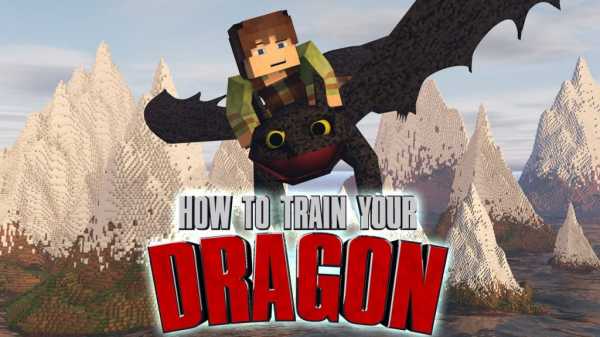
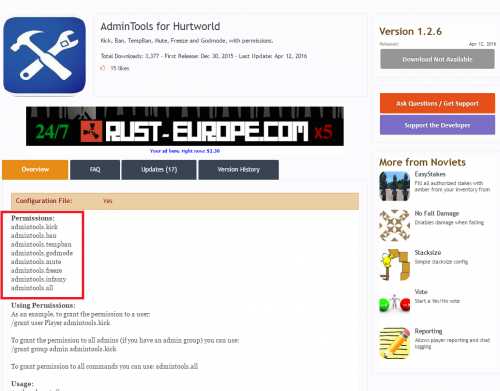

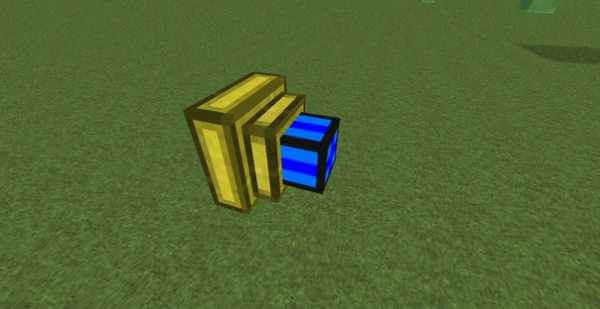



![[Furniture] Майнкрафт 1.10.2 мод на мебель. + 1.11.2! jooak-aofei1](https://minecraft247.ru/wp-content/uploads/2016/12/JOOAk-AOfEI1-70x70.jpg)